
İOS 9'daki Notlar uygulaması, eskiz çizme ve fotoğraf ekleme gibi birçok iyileştirme içerir, ancak tartışmasız daha kullanışlı özelliklerden biri alttaki kontrol listesidir. İOS 9, OS X El Capitan ve iCloud'daki Notes uygulamasında metni hızlı bir şekilde alışveriş listesine, yapılacaklar listesine veya istek listesine nasıl dönüştürebileceğinizi buradan öğrenebilirsiniz.
İOS 9 için Notlar'da Kontrol Listeleri Nasıl Oluşturulur
İPhone'unuzda (veya iPad veya iPod Touch) bir kontrol listesi oluşturmak için, Ana ekrandaki "Notlar" simgesine dokunun.
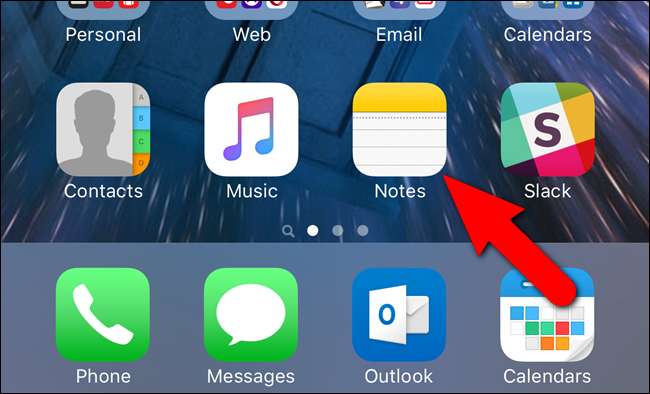
Notlar uygulamasında notunuz yoksa, "Klasörler" ekranı açılır. Kontrol listesi notunu oluşturmak istediğiniz klasöre dokunun. Örneğimiz için ana "Notlar" klasörünü kullanacağız.
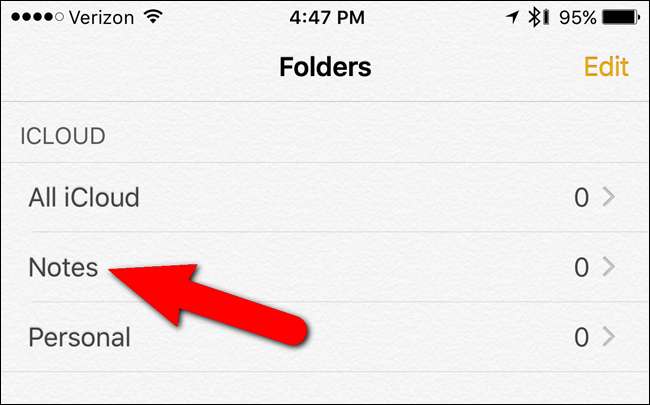
Yeni bir not oluşturmak için ekranın sağ alt köşesindeki kalem ve altlık simgesine dokunun.
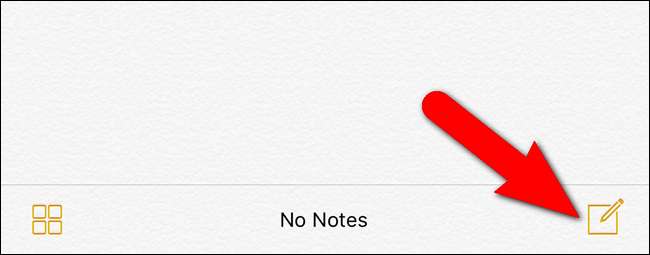
Ardından, yeni Notes özelliklerine hızlı erişim sağlayan bir araç çubuğunu ortaya çıkarmak için klavyenin hemen üzerinde ekranın sağ tarafında artı işaretli gri daireye dokunun.
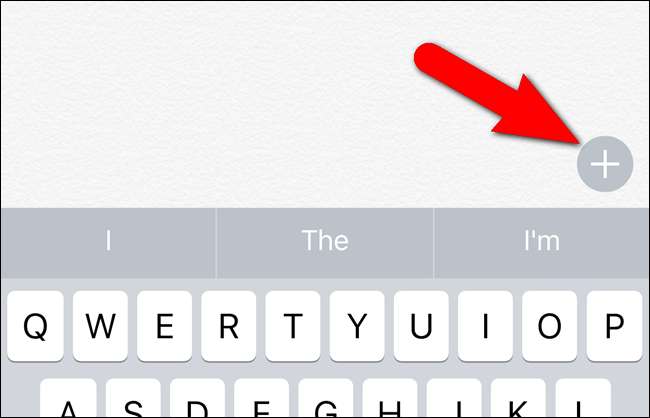
Çeşitli yeni Notes özelliklerine erişim sağlayan bir araç çubuğu görüntülenir. Bir kontrol listesi öğesi oluşturmak için içinde onay işareti bulunan daire simgesine dokunun.
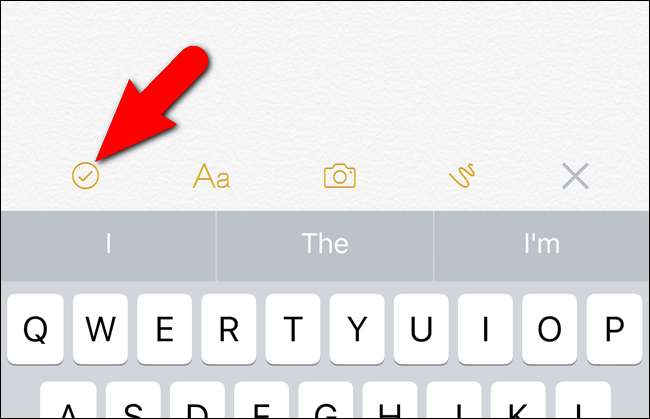
Notunuzda, imleç dairenin hemen arkasında ve boş bir daire görüntülenir. İlk kontrol listesi öğenizi yazın.
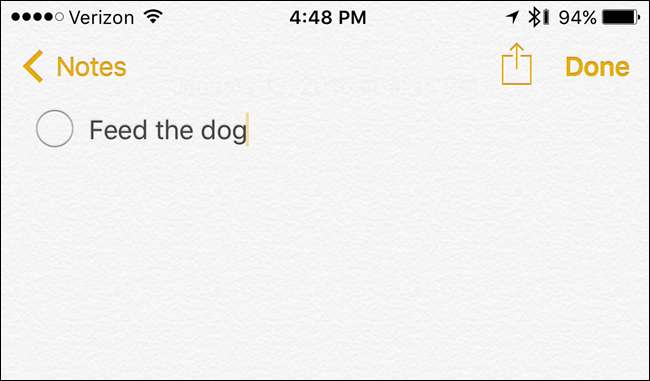
Kontrol listesine ikinci bir öğe eklemek için klavyede "Geri Dön" düğmesine dokunun.
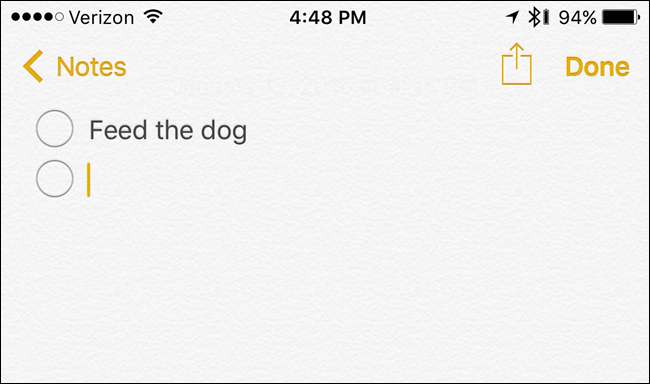
Kontrol listesi öğelerinizi yazmaya devam edin, her birinin ardından yeni bir öğe oluşturmak için "Geri Dön" seçeneğine dokunun.
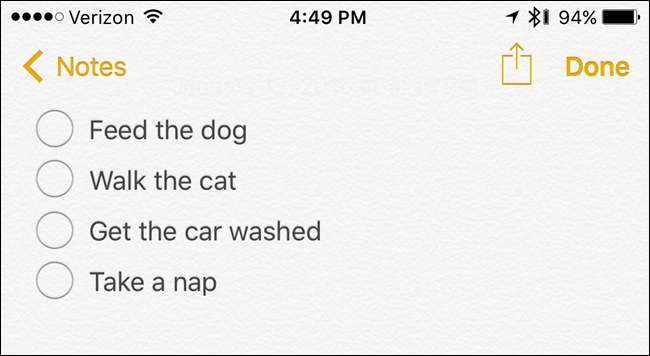
Notta zaten birden çok satır metniniz varsa (örneğin, başka bir yerden kopyalayıp yapıştırdıysanız) ve bunu bir kontrol listesine dönüştürmek istiyorsanız, metni seç …
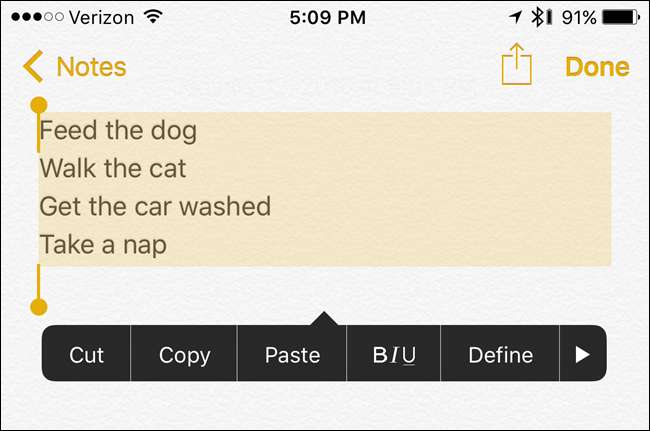
… Ve klavyenin üzerindeki araç çubuğunda bulunan kontrol listesi simgesine dokunun.

Her metin satırına boş kontrol listesi daireleri eklenecektir.
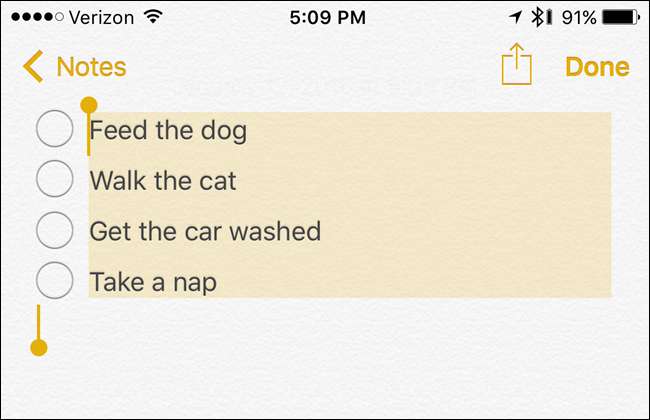
Kontrol listenizi oluşturmayı bitirdiğinizde, ekranın sağ üst köşesindeki "Bitti" ye dokunun.
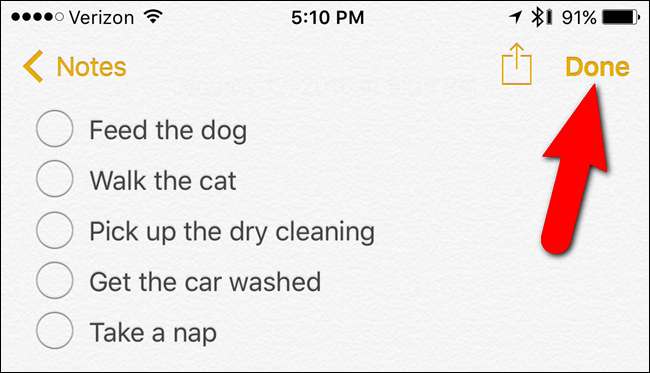
Yapılacaklar listenizi bitirdiğinizde, ekranın alt kısmındaki çöp kutusu simgesine dokunarak listeyi silebilirsiniz.

OS X ve iCloud için Notes'ta Denetim Listesi Oluşturma
Kontrol listeleri tartışmasız en çok telefonunuzda kullanışlıdır, ancak bunları Mac'inizde de yapabilir (ve iCloud ile aygıtlarınız arasında senkronize edebilirsiniz).
Bunu Mac'te yapmak için Finder'ı açın ve Uygulamalar> Notlar'a gidin. Başlatmak için Notlar simgesine çift tıklayın.
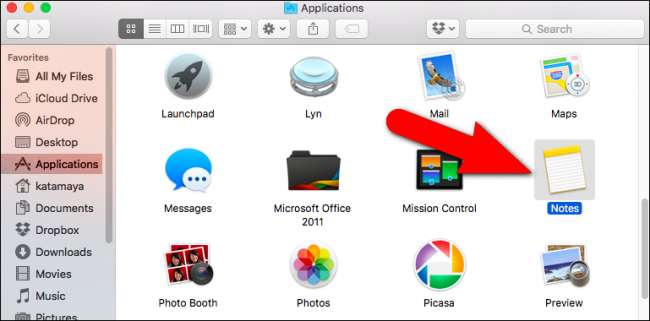
İCloud Notlar'ı web'de kullanmak için, iCloud.com'a gidin. desteklenen tarayıcı bilgisayarınızda ve Apple Kimliğinizi kullanarak giriş yapın. Ardından, ana iCloud web sayfasındaki "Notlar" simgesini tıklayın.
Ana iCloud web sayfasında "Notlar" simgesini görmüyorsanız şunları yapmanız gerekir: iOS cihazınızda veya Mac'inizde etkinleştirin .
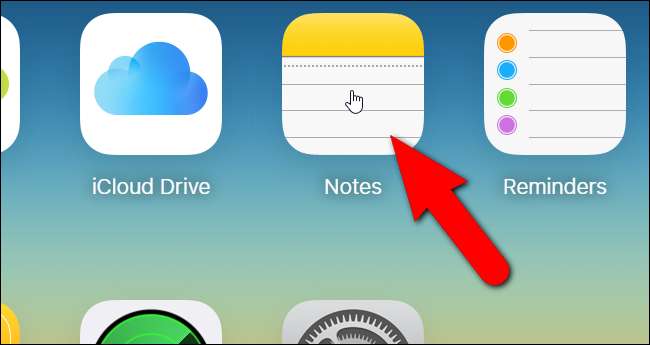
Kontrol listeleri oluşturmak OS X ve iCloud'da aynıdır. Yeni bir not oluşturmak için üst kısımdaki kalem ve altlık simgesini tıklayın.
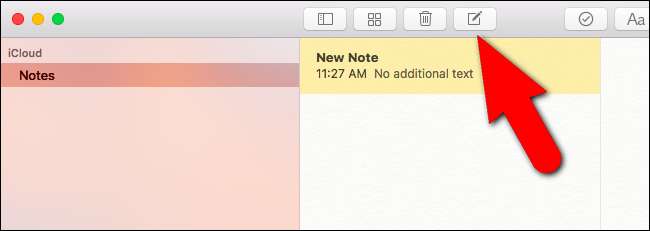
Ardından, yeni bir kontrol listesi oluşturmak için araç çubuğundaki "Bir kontrol listesi oluştur" düğmesini tıklayın. İlk kontrol listesi öğenizi yazın ve ardından yeni bir tane eklemek için "Enter" tuşuna basın. Yeni bir öğe eklemek için her birinin ardından "Enter" tuşuna basarak öğeleri girmeye devam edin.
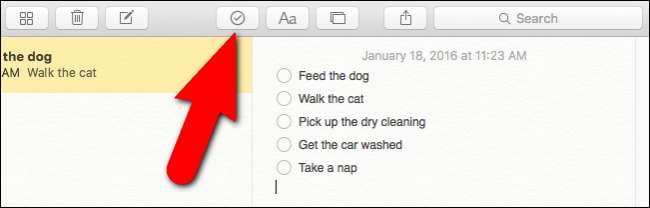
NOT: iCloud.com'da güncellenmiş Notlar uygulamasını kullanmak, yalnızca iOS 9 veya OS X El Capitan'da oluşturduğunuz veya düzenlediğiniz notları gösterir. İOS ve OS X'in önceki sürümlerinden notlar, siz bu cihazları güncelleyene kadar görünmeyecektir.
Kontrol listesi notunuzu silmek için, araç çubuğundaki çöp kutusu simgesine tıklayın.
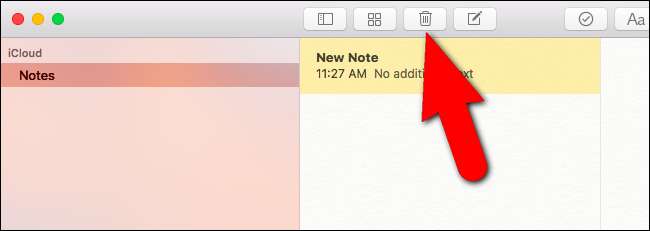
Bir nottaki (hem iPhone'unuzda hem de iCloud.com'da) bir kontrol listesi dairesini kaldırmak için, imleci o satırın üzerine getirin ve kontrol listesi düğmesine tekrar dokunun veya tıklayın.
Notlarınızı birçok farklı şekilde arkadaşlarınız ve ailenizle de paylaşabilirsiniz. paylaşım sayfası iOS 9'da. Bununla birlikte, etkileşimli bir Notlar kontrol listesi paylaşıldığında, diğer kişiye etkileşimli olmayan madde işaretli bir liste olarak görünür. Yani mükemmel değil, ama bir anda işe yarayacak.







